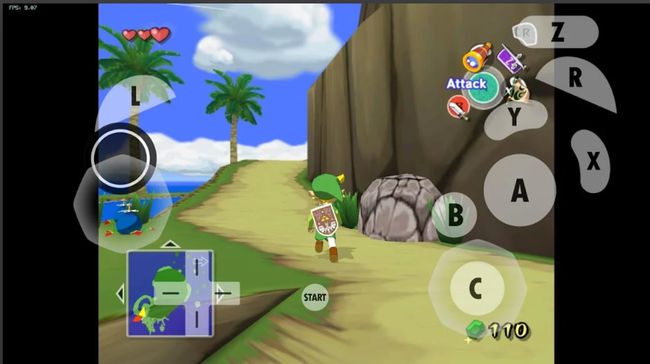Kako uporabljati emulator Dolphin
Dolphin Emulator je a emulator video iger na voljo za več operacijski sistemi. Če veste, kako uporabljati Dolphin Emulator, lahko igrate klasične igre GameCube in Nintendo Wii na vašem računalniku ali celo pametnem telefonu.
Navodila v tem članku veljajo za Dolphin 5.0 za operacijska sistema Windows in macOS.
Kako prenesti emulator Dolphin
Dolphin Emulator je odprtokodno program, kar pomeni, da ga lahko vsak prenese in prispeva k izvorni kodi. Obiščite uradnika Spletno mesto Dolphin Emulator če želite prenesti Dolphin za svoj operacijski sistem. Izbirate lahko med stabilno različico ali razvojno različico. Različica za razvoj vam omogoča dostop do najnovejših novih funkcij in posodobitev, vendar ni zagotovljeno, da bodo pravilno delovale.
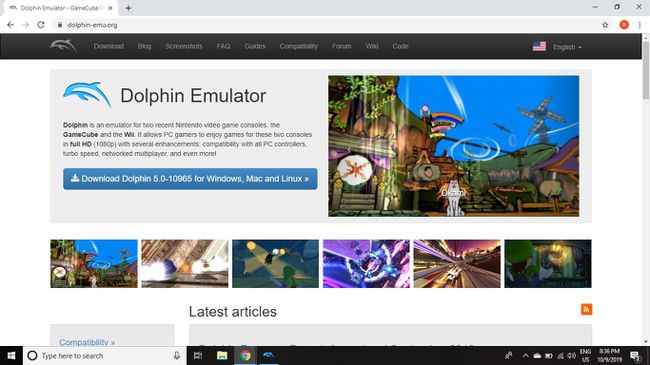
Če želite v računalniku igrati več klasičnih iger, uporabite RetroArch za prenos video emulatorjev za druge konzole.
Kako pridobiti ROM-e za emulator Dolphin
Potrebovali boste svoje ROM-e v format ISO za igranje iger GameCube in Wii. Če imate fizično kopijo igre, lahko CD kopirate v računalnik. Druga možnost je prenos ROM-ov iz
Vse igre niso združljive z Dolphin Emulator. The Delfin Wiki vsebuje informacije o težavah z združljivostjo in različnih izboljšavah.
Čeprav je uporaba emulatorjev zakonita, je nezakonito prenašati ali distribuirati ROM-e iger, ki jih še nimate.
Kako uporabljati emulator Dolphin na računalniku
Preden začnete, je priporočljivo, da vse svoje ROM-e shranite v eno mapo. Zdaj pa igrajmo igre GameCube in Wii z Dolphin Emulator.
-
Odprite Dolphin Emulator in izberite konfig.
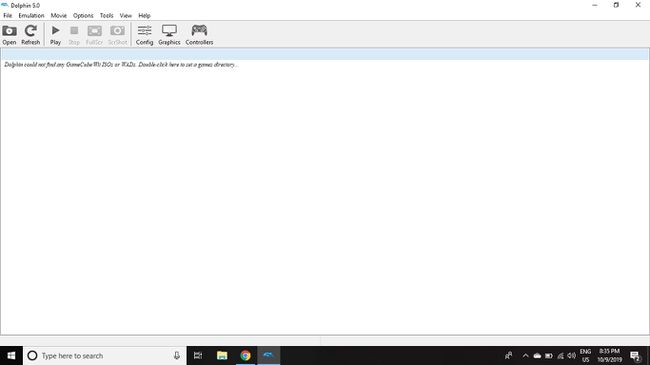
-
Izberite Poti zavihek.
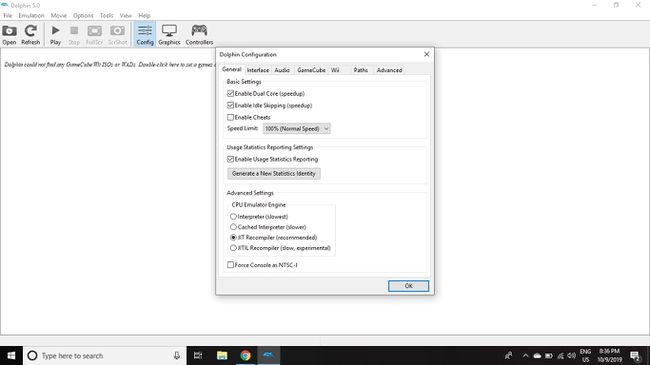
-
Izberite Dodaj.
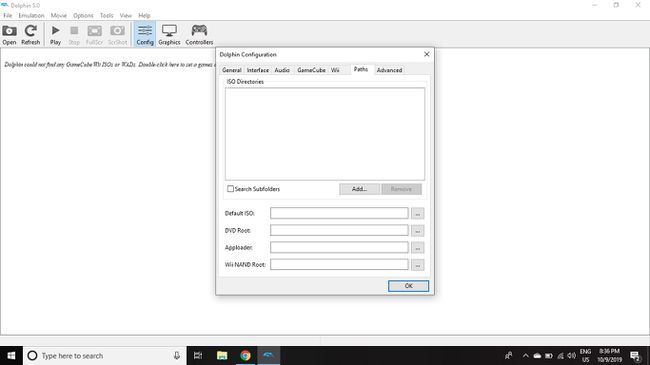
-
Izberite mapo, ki vsebuje vaše igre.
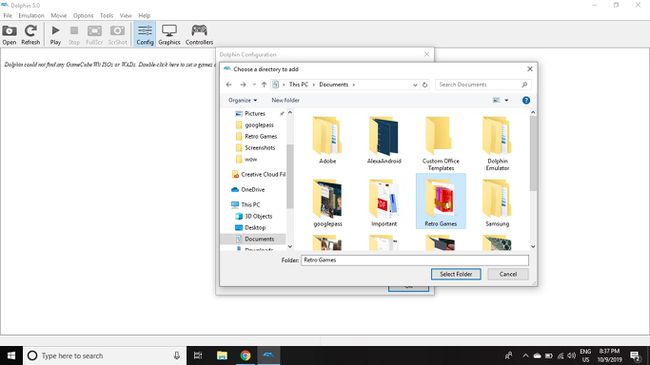
-
Zaprite Konfiguracija okno in izberite Osveži. Vaše igre se bodo pojavile v glavnem meniju.
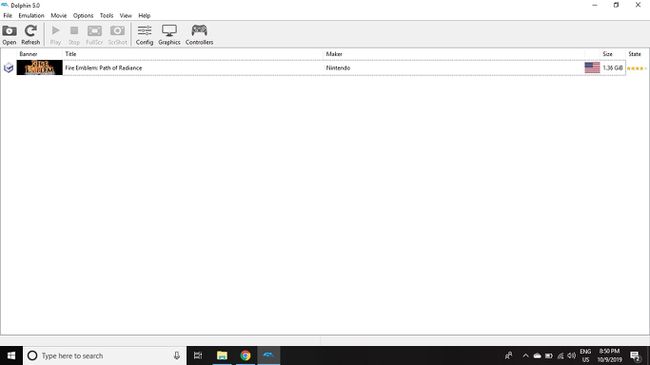
-
Dvojni klik igro, ki jo želite igrati, da zaženete emulator Dolphin.
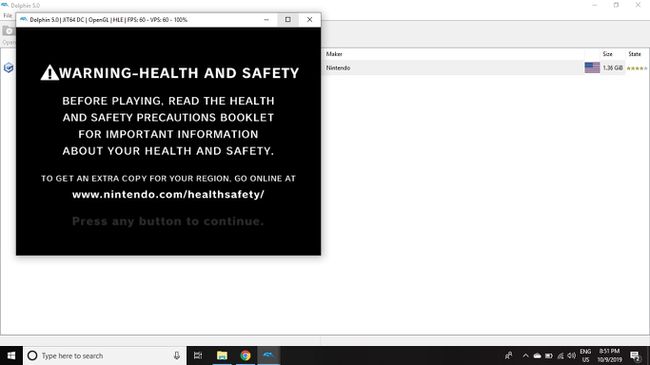
-
Če želite shraniti svojo igro, pojdite na Emulacija > Shrani stanje v glavnem meniju Dolphin. Izberite Stanje obremenitve za nalaganje datoteke za shranjevanje.
Ne zaprite emulatorja pred shranjevanjem, sicer boste izgubili napredek.
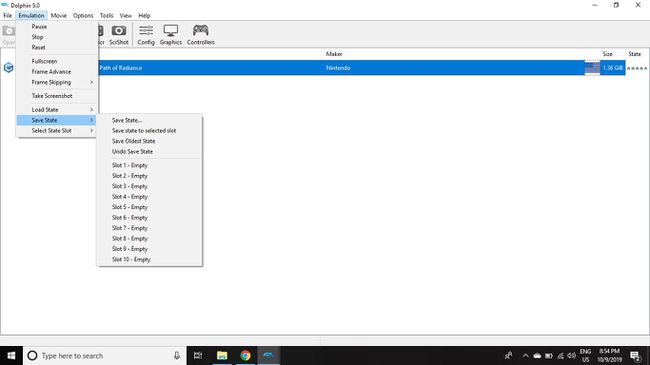
Kako nastaviti krmilnike za emulator Dolphin
Dolphin Emulator podpira številne PC igralne ploščice poleg krmilnikov Xbox 360 in Xbox One. Če ti povežite krmilnik PlayStation 3 ali 4 na vaš računalnik, lahko tudi to uporabite. Možno je celo uporabiti originalni krmilnik GameCube če imate ustrezen adapter.
Za igranje iger Wii boste potrebovali dejansko Wii Remote in a Bluetooth palica senzorja gibanja. The Mayflash DolphinBar Dodatek olajša sinhronizacijo krmilnikov Wii z vašim računalnikom. Najdete lahko tudi profili krmilnika za Dolphin Emulator ki samodejno konfigurirajo preslikavo gumbov za določene igre, kot je npr Super Mario Galaxy.
Tukaj je opisano, kako konfigurirati nastavitve krmilnika.
-
Izberite Krmilniki v glavnem meniju Dolphin Emulator, da odprete Konfiguracija krmilnika okno.
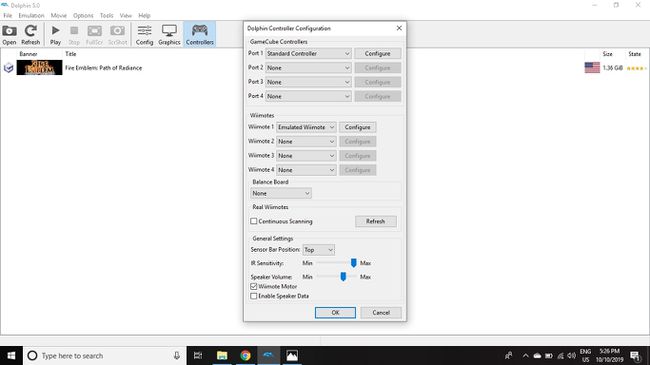
-
Izberite Pristanišče 1 Spodaj Krmilniki GameCube in izberite vrsto krmilnika, ki ga želite uporabiti, nato izberite Konfiguriraj.
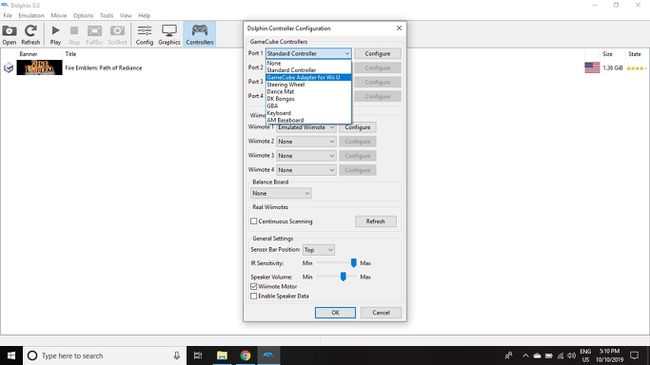
-
Konfigurirajte preslikavo gumbov po svojih željah, nato izberite v redu.
Če želite shraniti nastavitve krmilnika, vnesite ime pod Profil in izberite Shrani.
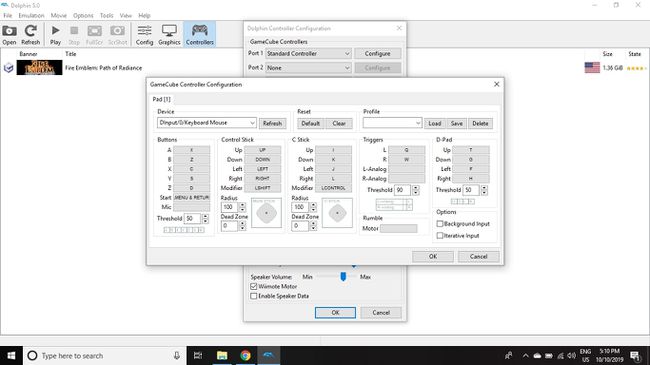
-
Izberite Wiimote 1 Spodaj Wiimotes in izberite vrsto krmilnika, ki ga želite uporabiti, nato izberite Konfiguriraj.
Za igranje iger Wii lahko uporabite tipkovnico ali igralno ploščico, vendar ne boste mogli uporabljati funkcij za nadzor gibanja.
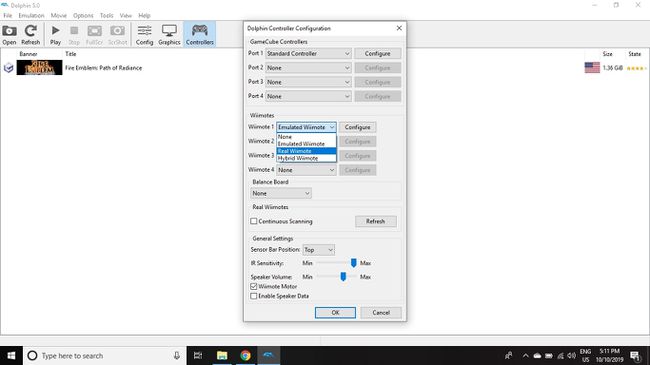
-
Ko je vaš Wii Remote konfiguriran, nastavite Položaj palice senzorja, izberite Omogoči podatke o zvočnikih, nato kliknite v redu.
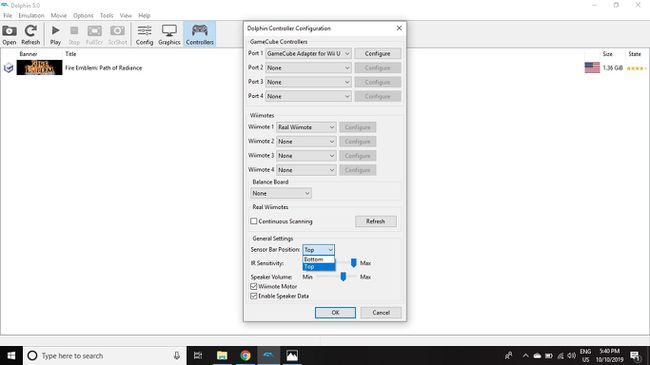
Konfiguracijske datoteke za Dolphin Emulator so shranjene v Moje dokumente > Emulator delfina mapo na vašem računalniku. V tej mapi hranite vsa sredstva po meri.
Konfiguracija igre Dolphin Emulator
Za vsako igro lahko ustvarite tudi nastavitve po meri. Tukaj je na primer, kako omogočiti goljufije za igro.
-
Z desno tipko miške kliknite igro v glavnem meniju Dolphin in izberite Lastnosti.
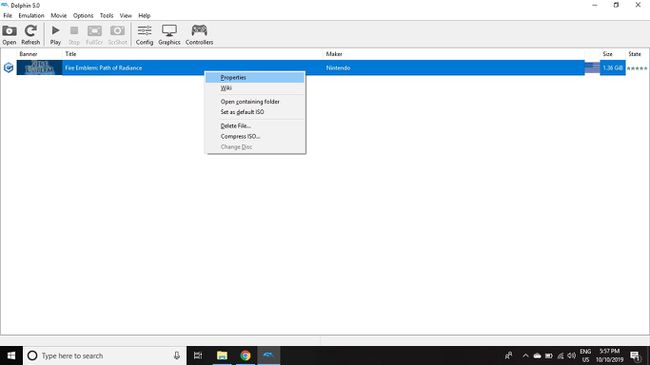
-
Izberite AR kode zavihek.
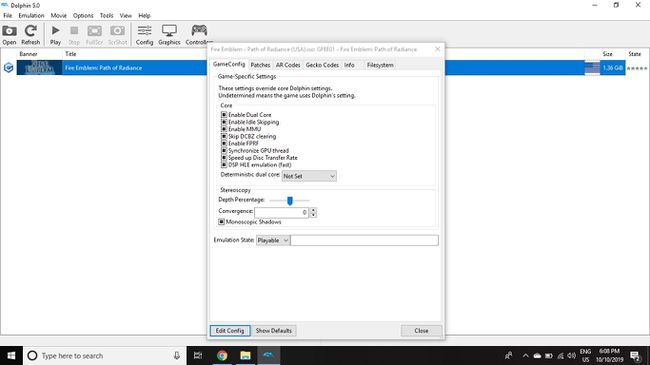
-
Označite polja poleg goljufij, ki jih želite omogočiti.
Spremembe bodo začele veljati, ko zaprete okno.
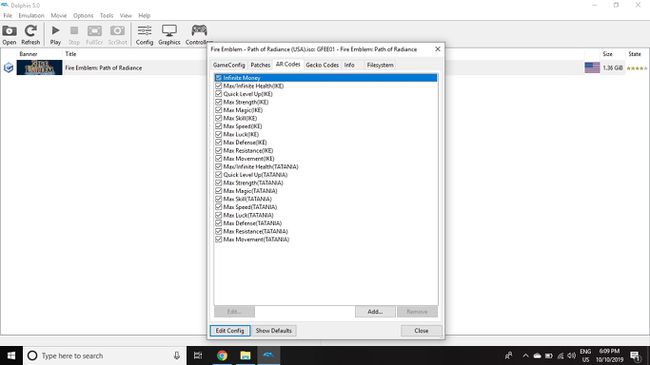
Nastavitve zaslona Dolphin
Če imate vrhunski igralni računalnik, ne bi smelo imeti težav z izvajanjem iger GameCube in Wii pri prvotni hitrosti ali celo hitreje. Če želite prilagoditi nastavitve zaslona, izberite Grafika v glavnem meniju Dolphin Emulator.
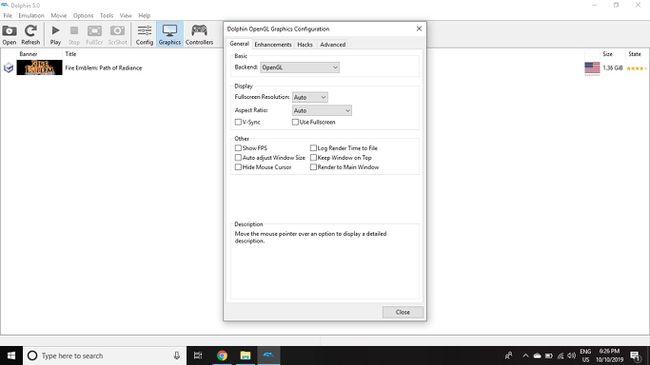
Pod General zavihek, lahko izberete svoj grafične kartice tako, da izberete polje poleg Backend. Najbolje je zapustiti Celozaslonska ločljivost in Razmerje nastavljena Samodejno razen če imate težave z določeno igro.
The Izboljšave zavihek vsebuje dodatne učinke, ki jih lahko dodate. Na primer, nastavite Anti-Aliasing do 4X MSAA da zgladite nazobčane robove 3D grafike in izberite Onemogoči meglo za izboljšanje upodabljanja na dolge razdalje.
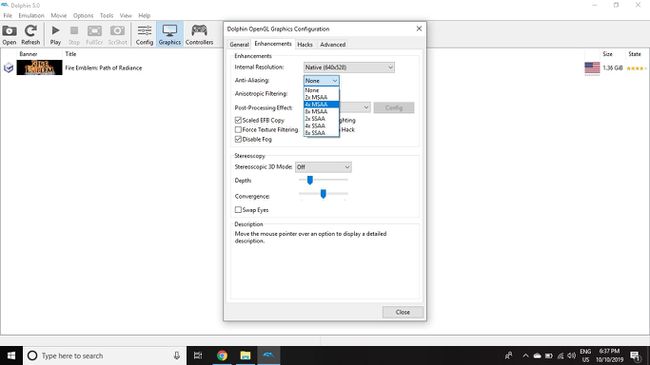
Kako uporabljati Dolphin Emulator za Android
The Aplikacija Dolphin Emulator je še vedno v beta različici in je na voljo samo za Android 9.0 (Pie). Če imate posebej zmogljiv tablični računalnik, lahko udobno igrate igre GameCube s prekrivnim zaslonom na dotik ali s pravim krmilnikom. Igranje iger Wii je zahtevnejše zaradi trenutnega pomanjkanja podpore za nadzor gibanja.